一 : 在RAID磁盘阵列下如何搭建Linux系统
因为RAID磁盘阵列的存储速度比单个硬盘高,在安装系统的时候一般会选择搭建在RAID磁盘阵列,下面小编就给大家介绍下RAID磁盘阵列搭建Linux系统的方法。
新配了台电脑,准备装个双系统,windows用来打游戏,linux用来写代码。专门买了两块1T硬盘,想用来搭建RAID0,使用并行I/O来提升电脑的性能。
选主板的时候刻意选了支持RAID的主板,msi B85-G43 GAMING,能用msi的super raid技术,但是买来之后发现,这东西的驱动是exe程序,呵呵,主板支持的只是个伪raid,只能在windows下使用,想了想还是决定放弃在windows中使用raid,毕竟只是拿来日常休闲的系统,linux上得追求性能,所以在linux上使用软RAID来实现。
首先在第一块磁盘上装上windows 8,给100G的主分区作为C盘,硬盘其余部分先不动,等装好系统再规划硬盘。
系统装好后,使用MiniTool Partition Wizard Home Edition 7.0来规划硬盘。直接上图,后面解释。

总共1.86T,
windows:
100G系统分区,主分区
231.5G游戏安装
200G下载文件
200G下载游戏
150G安装软件
150G工具
共用硬盘:
100G文档
331.5G各种音乐,电影,图片
linux:使用最新的fedora20
300M boot分区,主分区,不使用raid,因为grub2目测不支持raid,所以将boot单独分出来
300M boot备份分区,主分区,备份一个boot分区,出现意外时可以使用这个分区引导
3.6G swap分区,swap0 + swap1,各1.8G,分布在两个硬盘上
20G 挂载到/,sys0 + sys1,各10G
50G /usr, usr0 + usr1,各25G
25G /home,home0 + home1,各12.5G
50G /var, var0 + var1,各25G
20G /opt, opt0 + opt1,各10G
230.8G /data, data0 + data1,各115.4G,用于存放各种下载的软件,压缩包,虚拟机
至此,分区方案制定完成,MiniTool Partition Wizard将windows分区分好,并把linux的400G按照以上的分区计划格式话成ext4文件系统,接下来就开始用live cd安装系统吧~
在U盘上刻fedora live cd安装系统
由于fedora的安装程序在磁盘分区时并没有选项直接选择RAID,所以我使用console来做RAID。
这里用到的工具是mdadm。
首先用su root切换到root用户,并用 fdisk -l 来查看目前的分区情况。
/dev/sda
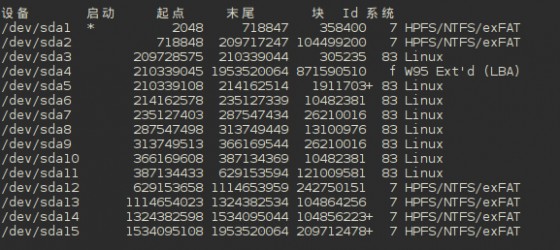
/dev/sdb
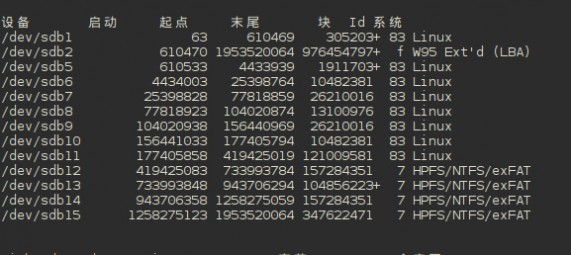
可以观察到现在/dev/sda3和/dev/sdb1分别为boot 和 bootbak,这两个分区不用管
/dev/sda5-11分别和/dev/sdb5-11大小相同,所以这一部分就是我们用来做RAID的硬盘
制作swap分区(详解系统之家Linux如何创建和删除swap分区)
$ mdadm -Cv /dev/md0 -l0 -n2 /dev/sd{a,b}5$ mkfs.ext4 /dev/md0 这一步得做,不然在安装程序中无法看到md0这块硬盘,具体原因不明命令也可以写成 $ mdadm --create --verbose /dev/md0 --level=0 --raid-devices=2 /dev/sd{a,b}5 $ mkfs.ext4 /dev/md0
按照上面的写法,将其余分区也做成RAID分区,重启一次系统,再次进入live cd安装界面,在硬盘分区时就可以看到这几块RAID硬盘分区了。
选择某一个分区,在右边详细信息中填上挂载点,点击重新分区,选择ext4或者swap,然后点击更新设置。完成之后点击开始安装系统,一切就妥妥的了。
系统安装完后,用df -h可以查看到
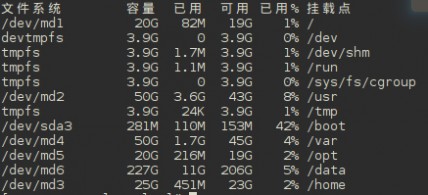
使用 cat /proc/mdstat 来查看RAID分区的运行状态

最后,来测试一下RAID0的速度
首先安装 hdparm 测试工具,yum install hdparm.x86_64
使用hdparm -tT 设备名称 来测试,分别测试/dev/sda和/dev/md0,测试结果如下
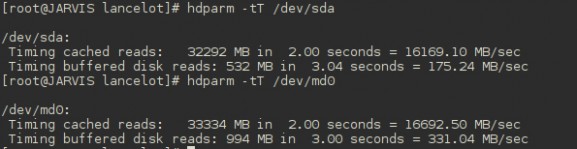
上面就是RAID磁盘阵列搭建Linux系统的方法介绍了,使用RAID磁盘阵列搭建Linux系统明显提高了传输速率,提高了系统的稳定冗余性。
二 : IBM system X3250 M4 配置RAID阵列
转载:http://linuxroad.blog.51cto.com/765922/1038641三 : Linux中mdadm命令管理RAID磁盘阵列的实例总结
mdadm是linux下用于创建和管理软件RAID的命令,是一个模式化命令。但由于现在服务器一般都带有RAID阵列卡,并且RAID阵列卡也很廉价,且由于软件RAID的自身缺陷(不能用作启动分区、使用CPU实现,降低CPU利用率),因此在生产环境下并不适用。但为了学习和了解RAID原理和管理,因此仍然进行一个详细的讲解:
mdadm 主要命令说明模式(7种):
•Assemble:加入一个以前定义的阵列
•Build:创建一个没有超级块的阵列
•Create:创建一个新的阵列,每个设备具有超级块
•Manage: 管理阵列(如添加和删除)
•Misc:允许单独对阵列中的某个设备进行操作(如停止阵列)
•Follow or Monitor:监控RAID的状态
•Grow:改变RAID的容量或阵列中的设备数目
选项:
-A, --assemble:加入一个以前定义的阵列
-B, --build:创建一个没有超级块的阵列(Build a legacy array without superblocks.)
-C, --create:创建一个新的阵列
-F, --follow, --monitor:选择监控(Monitor)模式
-G, --grow:改变激活阵列的大小或形态
-I, --incremental:添加一个单独的设备到合适的阵列,并可能启动阵列
--auto-detect:请求内核启动任何自动检测到的阵列
-h, --help:帮助信息,用在以上选项后,则显示该选项信息
--help-options:显示更详细的帮助
-V, --version:打印mdadm的版本信息
-v, --verbose:显示细节
-b, --brief:较少的细节。用于 --detail 和 --examine 选项
-Q, --query:查看一个device,判断它为一个 md device 或是 一个 md 阵列的一部分
-D, --detail:打印一个或多个 md device 的详细信息
-E, --examine:打印 device 上的 md superblock 的内容
-c, --config= :指定配置文件,缺省为 /etc/mdadm.conf
-s, --scan:扫描配置文件或 /proc/mdstat以搜寻丢失的信息。配置文件/etc/mdadm.conf
-C 创建Raid (/dev/md0是我的raid名称)
-n 磁盘阵列个数
-l raid的级别,-x hostspare,待机磁盘,
--size 指定每块磁盘大小
--add -a : hotadd subsequent devices to the array
--remove -r : remove subsequent devices, which must not be active
--fail -f : mark subsequent devices a faulty
--set-faulty : same as --fail
--run -R : start a partially built array
--stop -S : deactivate array, releasing all resources
--readonly -o : mark array as readonly
--readwrite -w : mark array as readwrite
Options that are valid with management mode are:
--add -a : hotadd subsequent devices to the array
--remove -r : remove subsequent devices, which must not be active
--fail -f : mark subsequent devices a faulty
--set-faulty : same as --fail
--run -R : start a partially built array
--stop -S : deactivate array, releasing all resources
--readonly -o : mark array as readonly
--readwrite -w : mark array as readwrite
使用cat /proc/mdstat命令来查看一下RAID的状态
配置完后,需mdadm -D --scan>/etc/mdadm.conf 进行配置更新
停止阵列前,需umount 执行mdadm -S /dev/mdX
重新启动 执行 mdadm -As /dev/mdX
阵列组中移除硬盘 mdadm /dev/mdX -r /dev/sdX
阵列组中添加硬盘 mdadm /dev/mdX -a /dev/sdX
查看单个分区 mdadm -E /dev/sdX
下面来看一下实例:
一、创建模式
选项:-C
专用选项:
-l 级别
-n 设备个数
-a {yes|no} 自动为其创建设备文件
-c 指定数据块大小(chunk)
-x 指定空闲盘(热备磁盘)个数,空闲盘(热备磁盘)能在工作盘损坏后自动顶替
注意:创建阵列时,阵列所需磁盘数为-n参数和-x参数的个数和
示例:
1、创建raid0:
1.1 创建raid
mdadm -C /dev/md0 -a yes -l 0 -n 2 /dev/sdb{1,2}
[root@localhost ~]# mdadm -C /dev/md1 -a yes -n 2 -l 1 /dev/sdb{5,6}
mdadm: Note: this array has metadata at the start and
may not be suitable as a boot device. If you plan to
store '/boot' on this device please ensure that
your boot-loader understands md/v1.x metadata, or use
--metadata=0.90
Continue creating array? y
mdadm: Defaulting to version 1.2 metadata
mdadm: array /dev/md1 started.
[root@localhost ~]# mkfs.ext4 /dev/md1
[root@localhost ~]# mdadm -C /dev/md2 -a yes -l 5 -n 3 /dev/sdb{5,6,7}
mdadm: /dev/sdb5 appears to be part of a raid array:
level=raid1 devices=2 ctime=Sun Jul 14 09:14:25 2013
mdadm: /dev/sdb6 appears to be part of a raid array:
level=raid1 devices=2 ctime=Sun Jul 14 09:14:25 2013
mdadm: /dev/sdb7 appears to be part of a raid array:
level=raid1 devices=2 ctime=Sun Jul 14 09:14:25 2013
Continue creating array? y
mdadm: Defaulting to version 1.2 metadata
mdadm: array /dev/md2 started.
选项: -D = --detail
mdadm -D /dev/md# 查看指定RAID设备的详细信息
[root@localhost ~]# cat /proc/mdstat
Personalities : [raid0] [raid1]
md0 : active raid0 sdb2[1] sdb1[0]
4206592 blocks super 1.2 512k chunks
md1 : active raid1 sdb6[1] sdb5[0]
2103447 blocks super 1.2 [2/2] [UU]
unused devices: <none>
cat /proc/partitions
kpartx /dev/sdb
或者partprobe/dev/sdb
二、管理模式
选项:-a(--add),-d(--del),-r(--remove),-f(--fail)
1、模拟损坏:
mdadm /dev/md1 -f /dev/sdb5
mdadm /dev/md1 -r /dev/sdb5
mdadm /dev/md1 -a /dev/sdb7
mdadm -S /dev/md1
三、监控模式
选项:-F
不常用,不做详细说明。
四、增长模式,用于增加磁盘,为阵列扩容:
选项:-G
示例,将上述raid5的热备磁盘增加到阵列工作磁盘中
[root@localhost ~]# mdadm -G /dev/md2 -n 4
[root@localhost ~]# mdadm -D /dev/md2
五、装配模式,软RAID是基于系统的,当原系统损坏了,需要重新装配RAID
选项:-A
示例:将上述已经停止的阵列重新装配:
mdadm -A /dev/md1 /dev/sdb5 /dev/sdb6
[root@localhost ~]# mdadm -Ds >/etc/mdadm.conf
61阅读| 精彩专题| 最新文章| 热门文章| 苏ICP备13036349号-1